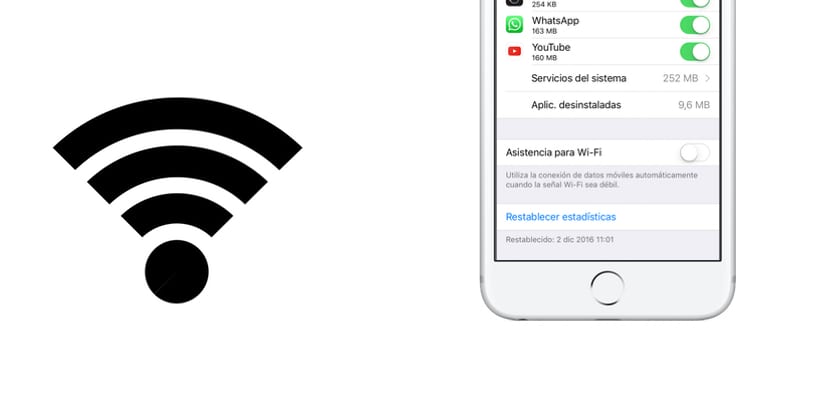
Beaucoup ne connaissent pas cette fonctionnalité d'iOS 10, en fait, c'est l'ignorance qui vous fait "vider" le débit de données presque sans vous en rendre compte. Pour cela, Aujourd'hui, nous voulons vous montrer comment savoir si «Assistance Wi-Fi» dans la section des paramètres consomme littéralement votre débit de données et c'est pourquoi vous perdez peut-être une partie du contenu dont vous pourriez profiter ailleurs. Il est important de bien regarder cette fonction, sinon les résultats peuvent être fatals dans les endroits avec une mauvaise connexion Wi-Fi même si nous pensons que notre débit de données est sûr.
Comme vous le savez bien, ce qu'il fait «Assistance pour Wi-Fi»Est de prendre en charge la connexion Wi-Fi que nous utilisons à ce moment-là via notre connexion de données mobiles. De telle manière que nous ne remarquerons pas les déficiences de la connexion Wi-Fi car ce sont précisément nos données qui sont refusées par le réseau. Qu'à un moment où les données ne suffisent pas à presque tout le monde, cela peut être vraiment fatal, encore plus pour ceux qui perdent des données via un tube sans même connaître cette fonction qui pour une raison que nous ne connaissons pas par défaut avec iOS.
Comment savoir si "Wi-Fi Assist" est activé
Pour ce faire, nous allons ouvrir l'application Paramètres et nous allons aller dans "Données mobiles", l'une des premières sections que nous pouvons trouver dans les paramètres. Caché, à la fin de l'ensemble, c'est là que nous trouverons le commutateur «Assistance Wi-Fi» avec un petit marqueur des données que nous avons perdues en utilisant cette configuration. Pour cette raison, nous vous recommandons de prendre une profonde respiration avant de vous diriger vers cette section si vous aviez activé "Wi-Fi Assist" et que vous n'en étiez pas conscient.
Nous vous recommandons de le désactiver, car il semble préférable de surfer lentement sur le Wi-Fi plutôt que de dire adieu à notre débit de données d'une mauvaise manière.
Les informations sont bonnes à savoir, dans mon cas j'ai 20 Go et je n'ai aucun problème à l'activer, hier j'ai essayé une application Zello qui ressemble à un walkie un ami voulait que nous la testions et en une demi-heure un peu plus environ 8 Go de données dépensées, si quelqu'un va l'essayer avec le wifi.
Merci mon pote, salutations!
On suppose que l'icône wifi disparaît pour faire place à notre débit de données 3G ou 4g, ce serait déjà la négligence de l'utilisateur de garder à l'esprit sous quel réseau fonctionne.
Non, l'icône WiFi ne disparaît pas, elle est simplement aidée par la 3G ...
Salutations Salomon.